Um aus KWIS.net heraus mit Word-Vorlagen zu arbeiten müssen diese zuerst eingerichtet werden. Siehe Kapitel "Word-Verknüpfungen erstellen"
Eingerichtete Word-Vorlagen lassen sich in verschiedenen Bereichen von KWIS.net einsetzen. Dies sind:
•Modul Unternehmen - Reiter Kontakte
•Modul Flächen - Reiter Kontakte
•Modul Gebäude - Reiter Kontakte
•Modul Vorgänge - Reiter Aktivitäten (dort: von der Kontakteliste aus)
•Modul Vorgänge - Reiter Kontakte des Vorgangs
Alle Bereiche können verwendet werden, um mit Hilfe der Vorlagen einen Brief an eine Einzelperson zu erstellen.
In den Modulen Flächen, Gebäude und Vorgänge können an den beschriebenen Stellen auch Briefe an mehrere Personen erstellt werden.
Von den jeweiligen Orten aus können Sie per Kontextmenü (rechte Maustaste) den Menüpunkt "Word-Brief: Seriendruck direkt starten" aufrufen, soweit die Vorlage den abgesehen von den Adressdaten komplett fertiggestellten Brief enthält.
Gleichzeitig mit dem Ansteuern des Menüpunktes mit der Maus öffnet sich eine weitere Ebene des Kontextmenüs, das neben einem allgemeinen Auswahlpunkt auch alle bereits erstellten Vorlagen zur Auswahl enthält:
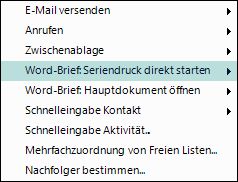
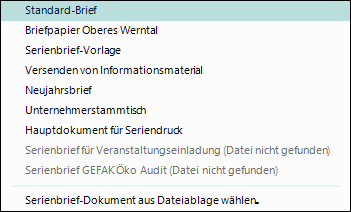
Schreiben von Einzel-Briefen:
Bei Auswahl einer der eingerichteten Vorlagen - in der Abbildung die oberen sieben Eintragungen - öffnet sich direkt die gewählte Vorlage mit den gefüllten Seriendruckfeldern der Kontaktperson.
Bitte beachten Sie, dass das Word-Dokument nicht in allen Fällen im Vordergrund geöffnet wird. Insbesondere wenn bereits Word-Dokumente geöffnet sind, ist es möglich, dass auch das neu erstellte Dokument im Hintergrund geöffnet wird. Bitte holen Sie Word in diesen Fällen über die Windows-Taskleiste in den Vordergrund und schreiben Sie Ihren Brief.
Nachdem das Word-Dokument gespeichert oder gedruckt wurde, erscheint eine Schnelleingabemaske, die es Ihnen ermöglicht, die Versendung des Briefes in KWIS zu dokumentieren. Voraussetzung für die Nutzung dieser Schnelleingabe ist eine entsprechende Vorlage (siehe Aktivitätenvorlagen erstellen).
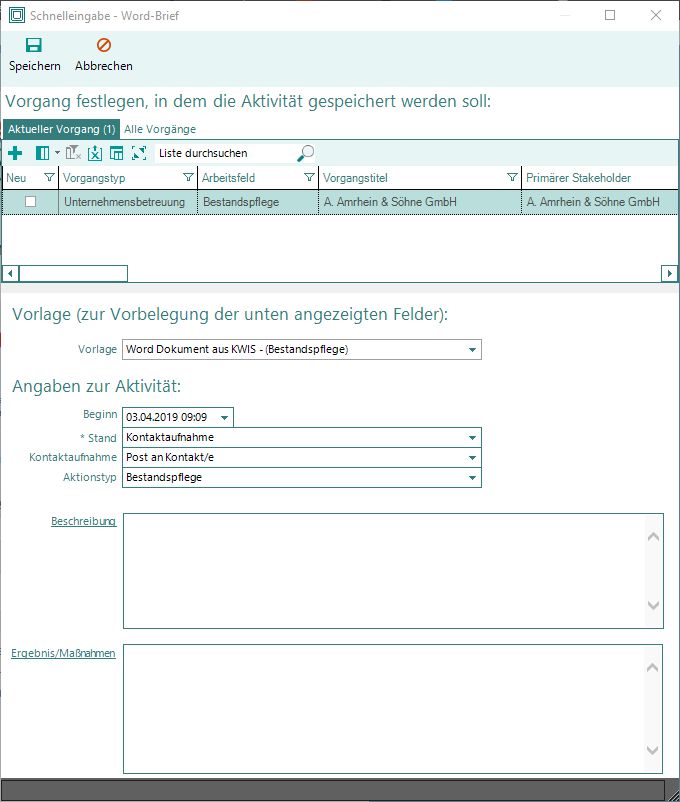
Mit Hilfe dieses Schnelleingabefensters können Sie rasch die Versendung des Briefes dokumentieren, denn über die erstellte Aktivitäten-Vorlage sind bereits alle Felder bis auf die Freitextfelder "Beschreibung" und "Ergebnis/Maßnahmen" ausgefüllt. Selbstverständlich kann an dieser Stelle aber auch eine andere Vorgangsvorlage oder ein anderer Vorgang ausgewählt werden. Außerdem ist der von Ihnen abgespeicherte Brief unten rechts im Bereich "Akten" enthalten und wird mit in die Aktivität übernommen.
Zum weiteren Vorgehen siehe auch Kapitel Arbeiten mit Vorlagen.
Schreiben von Serien-Briefen:
Im Prinzip verfahren Sie ähnlich wie beim Einzelbrief. Der Einstieg über das Kontextmenü ist jedoch etwas anders. In der Regel schreiben Sie Serien-Briefe an mehrere Kontakte in einer Aktivität. Wählen Sie also eine Aktivität im Modul Vorgänge aus und markieren Sie zunächst die gewünschten Empfänger-Kontakte (Strg + A: es werden alle markiert; Strg + Klick in die Zeile: einzelne Kontakte werden markiert/demarkiert)
Wählen Sie dann zu den markierten Kontakten per Rechtsklick über das Kontextmenü die gewünschte Vorlage aus:
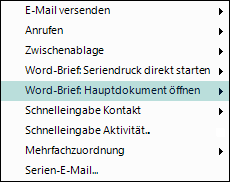
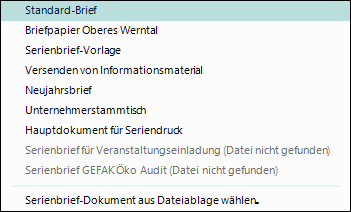
Nach Klick auf die Vorlage werden Sie in das Hauptdokument Ihrer Word-Vorlage geführt. Sie schreiben oder verändern Ihren Serien-Brief dort und binden wie bei Word Serien-Briefen üblich die im Hintergrund gespeicherten Kontakte ein, die Sie zuvor in der KWIS.net-Aktivität markiert hatten. Mit Speichern und Schließen des zusammengeführten Serien-Brief-Dokuments öffnet sich die KWIS.net-Vorlage für das Dokumentieren von ausgehenden Briefen und Sie verfahren genauso wie beim Einzelbrief weiter oben beschrieben.
Erstellen eines neuen Serienbriefes:
Siehe Word-Verknüpfungen erstellen